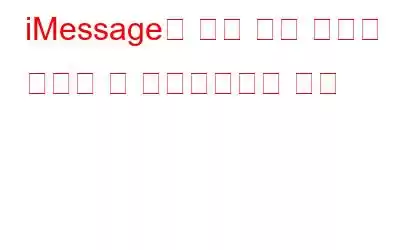실수로 iMessage의 '읽음 확인'을 켰지만 이제 귀하가 실제로 수신 메시지를 읽었다는 사실을 누구에게도 알리고 싶지 않습니다. 비활성화하는 방법이 있나요? 그렇다면 어떻게 해야 합니까? 또한 알림을 받아야 할 연락처와 알림을 보내지 말아야 할 연락처를 선택할 수 있습니까? 귀하의 모든 질문에 대한 대답은 '예'입니다.
빨간색 영수증은 귀하가 눈치채지 못했을 수도 있는 오래된 기능입니다. 옵트인 설정이 있습니다. 일반적으로 전원을 켜라는 메시지가 수시로 표시됩니다. 바쁠 때 우리는 그러한 메시지에 주의를 기울이지 않고 허용을 클릭하는 경향이 있습니다.
그렇게 하면 메시지 앱에서 누군가의 iMessage를 읽을 때마다 그 사람은 '읽음' 알림을 받습니다.
개인 정보 보호를 중요하게 생각하는 사람들은 하루라도 빨리 이 기능을 비활성화/거부하고 싶을 것입니다.
이 글에서 알려드리겠습니다. 선택한 메시지에 대해 완전히 비활성화하는 방법.
필독 사항: iMessage를 새 Mac으로 전송하는 방법
모든 iMessage에 대한 읽음 확인을 선택/해제하는 방법 h3>
이 옵션을 활성화하거나 비활성화하는 것은 전혀 어렵지 않습니다. 몇 가지 간단한 단계만 따르면 모든 것이 원하는 대로 설정됩니다.
설정 앱에서 '메시지'로 이동한 다음 '읽음 확인 보내기'를 켜거나 끄세요.
옵션이 누락된 경우 "iMessage"가 켜져 있지 않고 대신 SMS로 메시지를 보내고 있을 가능성이 있습니다. 이 경우 읽음 확인이 전송되지 않으므로 걱정할 필요가 없습니다.
필독 사항: 기존 Mac에서 새 Mac으로 데이터를 전송하는 방법
읽음 확인을 개별적으로 활성화/비활성화하는 방법
읽음 확인을 켜고 끄는 것이 정말 쉽지 않았나요? 가장 쉬운 방법이었던 것 같아요. 하지만 선택한 몇몇 연락처에 대해 이 기능을 끄고 싶다면? 걱정하지 마세요. iOS 10에는 사례별로 읽음 확인을 켜거나 끌 수 있는 옵션이 있습니다.
위에서 언급한 단계를 사용하여 완전히 켜거나 끌 수 있으며 단계를 사용하여 사용자 정의할 수 있습니다. 아래에 언급된 내용:
이렇게 하려면 메시지 앱에서 대화 스레드를 선택한 다음 오른쪽 상단에 있는 'i'(정보) 버튼을 탭하세요.
다음으로 '읽음 확인 보내기'를 켜고 '완료'를 누르세요.
이 옵션이 표시되지 않으면 그 이유는 해당 메시지가 SMS 스레드가 아니라 SMS 스레드이기 때문입니다. iMessage 스레드 또는 그것& #8217;s는 읽음 확인을 지원하지 않는 그룹 채팅입니다.
참고: 선택한 연락처에 대해 읽음 확인을 켜면 기본 메시지 설정으로 이동하여 "읽음 확인 보내기"를 켜야 합니다. 그런 다음 다시 끄면 메시지가 개별 연락처 설정을 기억하지 않으므로 모두 다시 실행해야 합니다.
마찬가지로 기본 설정이 켜져 있을 때 개별 연락처를 끈 경우 돌아가서 모든 사람에 대한 읽음 확인 기능을 끄고 다시 켜면, 끄기를 원하는 개인이 기억되지 않습니다.
또한 알림 보기의 잠금 화면 미리보기에서 iMessage를 읽으면 보낸 사람이 이겼습니다. "읽음" 스탬프를 받지 마세요. 하지만 3D Touch를 사용하여 메시지를 확장하면 메시지를 읽었다는 사실을 알게 될 것입니다.
꼭 읽어야 할 내용: iPhone에서 위치를 공유하는 방법
이 트릭은 실수로 기능을 켠 경우 기능을 끄는 데 도움이 됩니다. 또한 이 방법을 사용하면 정보를 공유하고 싶은 사람의 목록을 쉽게 사용자 정의할 수 있습니다. 개인정보 보호가 가장 중요하다면 시도해 보세요.
읽기: 0